-
Cómo preparar una cuenta .Mac para MobileMe
-
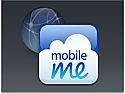
MoblieMe promete correo electrónico sin esfuerzo, contactos y sincronización de calendario, intercambio de fotos fácil, creación de sitios web ágil y almacenamiento en línea. Se trabajará sin problemas con todas las aplicaciones que utiliza todos los días, incluyendo Microsoft Outlook en un PC, y mantener la información sincronizada en todos sus ordenadores y el iPhone. Cuando .Mac es eliminado y reemplazado con el servicio MobileMe de Apple, su cuenta .Mac no desaparece. Apple va a actualizar cada cuenta .Mac a una cuenta de MobileMe con poco efecto sobre sus datos. Hay algunas recomendaciones para preparar su cuenta .Mac para MoblieMe, pero son fácilmente cumplirse y hará que la transición sea más fácil.Instrucciones
1
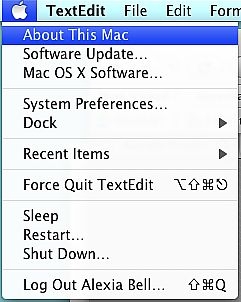
Comprobar si tiene la versión más reciente de la de Apple Mac OS X.Haga clic en el Apple en la esquina superior izquierda de la pantalla y seleccione "Acerca de este Mac". Con el fin de ejecutar MobileMe, su Mac debe ejecutar Mac OS 10.4.11 o posterior.
2
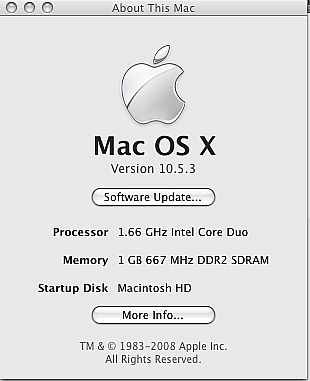
Haga clic en la "Actualización de software ..." botón en la ventana "Acerca de este Mac" para actualizar su equipo con la última versión de Mac OS X.Después de que finalice la instalación puede que tenga que reiniciar el equipo.
3
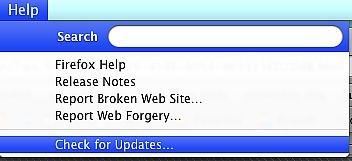
Actualice su navegador. Aunque MobileMe funcionará en todos los principales navegadores (Safari, Firefox o Internet Explorer), se ejecutará mejor en las últimas versiones.La mayoría de los navegadores tienen una función "Buscar actualizaciones" en su menú. Firefox tiene esto en su menú "Ayuda". Safari se actualiza a través de Actualización de Software de Apple en el paso 2.
4
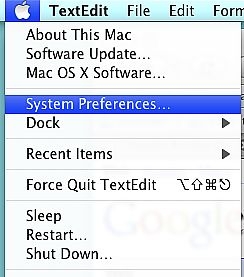
Abra Preferencias del sistema (Preferencias Apple> System) para configurar su Mac para sincronizar sus contactos y calendario.5
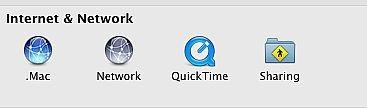
Haga clic en ".Mac" en el nivel de "Internet y red" de Preferencias del Sistema de Mac.6
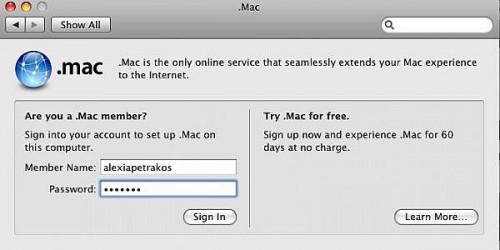
Entre para .Mac si no lo ha hecho introduciendo su nombre de usuario y contraseña de .Mac y hace clic en el "Iniciar sesión" botón.7
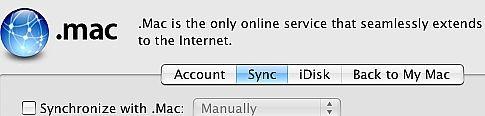
Seleccione la pestaña "Sincronizar".8
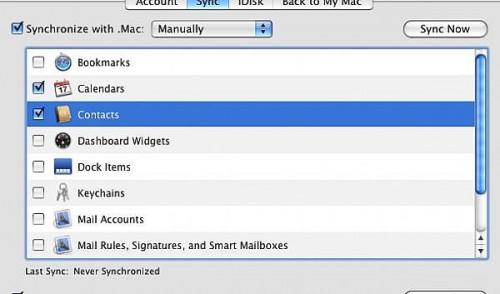
Seleccione "Contactos" y "Calendarios" haciendo clic en la casilla de verificación al lado de cada uno.9
Haga clic en el botón "Sincronizar ahora".10
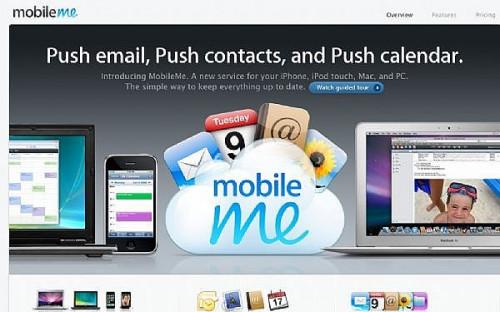
Ver el vídeo MobileMe en Apple.com e ir al sitio de MobileMe para leer sobre las características.Consejos y advertencias
- También puede configurarlo para que su equipo se sincronizará automáticamente con .Mac cambiando "manual" a "automáticamente" en el menú desplegable junto a "Sincronizar con .Mac" en la pestaña de sincronización de la ventana Preferencias del sistema .Mac.
